Introdução
Dependemos muito da tecnologia para manter nossas vidas organizadas, e o aplicativo Notas da Apple é uma ferramenta indispensável. Quando as notas não sincronizam entre um MacBook e um iPhone, isso cria frustração e atrapalha a produtividade. Garantir uma sincronização perfeita é crucial, especialmente para manter informações importantes em dispositivos diferentes. Vamos explorar as causas comuns por trás desse problema de sincronização e as etapas para resolvê-lo de forma eficaz.

Causas Comuns de Problemas de Sincronização
Entender as causas raiz dos problemas de sincronização é o primeiro passo para resolvê-los. Vários fatores podem impedir que as notas sejam sincronizadas entre um MacBook e um iPhone:
- Diferentes Contas iCloud: Usar contas iCloud diferentes nos seus dispositivos impedirá a sincronização.
- Configurações do iCloud: Às vezes, o aplicativo Notas pode não estar ativado nas configurações do iCloud.
- Software Desatualizado: Executar versões desatualizadas do macOS ou iOS pode causar problemas de compatibilidade.
- Conexão de Internet Ruim: Uma conexão de internet consistente e estável é necessária para a sincronização de dados.
- Falhas Temporárias do Sistema: Bugs e problemas do sistema podem ocasionalmente atrapalhar o processo de sincronização.
Garantindo Que Ambos os Dispositivos Utilizam a Mesma Conta iCloud
Uma das razões mais comuns para as notas não sincronizarem é o uso de contas iCloud diferentes no seu MacBook e iPhone. Siga estas etapas para garantir que ambos os dispositivos estejam vinculados à mesma conta:
- Verificar Conta iCloud no iPhone:
- Vá para Configurações.
- Toque em [Seu Nome] no topo.
-
Verifique o e-mail associado à sua conta iCloud.
-
Verificar Conta iCloud no MacBook:
- Abra Preferências do Sistema.
- Selecione ID Apple.
- Certifique-se de que o endereço de e-mail coincide com o do seu iPhone.
Manter a mesma conta iCloud em ambos os dispositivos garante a sincronização adequada das notas e outros dados.
Garantindo Que o Notas Esteja Habilitado nas Configurações do iCloud
Para que o iCloud sincronize as notas, o aplicativo Notas deve estar habilitado nas suas configurações do iCloud. Pular essa etapa pode levar a problemas de sincronização.
- No iPhone:
- Vá para Configurações.
- Toque em [Seu Nome].
- Selecione iCloud.
-
Garanta que o botão ao lado de Notas esteja ativado.
-
No MacBook:
- Abra Preferências do Sistema.
- Clique em ID Apple.
- Selecione iCloud.
- Certifique-se de que a caixa Notas esteja marcada.
Habilitar o Notas nas configurações do iCloud facilita a sincronização perfeita entre os dispositivos.
Atualizar Tanto o MacBook Quanto o iPhone Para as Últimas Versões de Software
Atualizações de software frequentemente corrigem bugs e melhoram a funcionalidade dos dispositivos. Executar sistemas operacionais desatualizados no seu MacBook e iPhone pode atrapalhar o processo de sincronização.
- Atualizando o iPhone:
- Vá para Configurações.
- Toque em Geral.
- Selecione Atualização de Software.
-
Se uma atualização estiver disponível, toque em Baixar e Instalar.
-
Atualizando o MacBook:
- Clique no ícone da Apple no canto superior esquerdo.
- Selecione Preferências do Sistema.
- Clique em Atualização de Software.
- Se uma atualização estiver disponível, clique em Atualizar Agora.
Atualizar seus dispositivos garante que eles estejam equipados com as últimas correções e melhorias de recursos.
Verificar Conexão de Internet
Uma conexão de internet confiável é crítica para a sincronização entre dispositivos. Uma conexão instável ou fraca pode desconectar seu aplicativo Notas do iCloud.
- Verificação de Wi-Fi no iPhone e MacBook:
- Certifique-se de que está conectado a uma rede Wi-Fi estável.
-
Teste sua internet navegando em uma página da web ou transmitindo conteúdo.
-
Força do Sinal Wi-Fi:
- Verifique o indicador de força do sinal nos seus dispositivos.
- Mova-se para mais perto do seu roteador Wi-Fi se necessário.
Conectividade de internet confiável é necessária para uma sincronização de dados eficaz.
Reiniciar Dispositivos e Processo de Sincronização do iCloud
Às vezes, uma simples reinicialização pode resolver problemas de sincronização causados por falhas temporárias. Reinicie tanto o seu MacBook quanto o seu iPhone e, em seguida, reinicie o processo de sincronização do iCloud.
- Reiniciar iPhone:
- Mantenha pressionado o botão lado ou superior até que o slider apareça.
- Arraste o slider para desligar o dispositivo.
-
Mantenha pressionado o botão lado ou superior novamente até ver o logotipo da Apple.
-
Reiniciar MacBook:
- Clique no ícone da Apple.
- Selecione Reiniciar.
Depois que ambos os dispositivos forem reiniciados, verifique se suas notas começaram a sincronizar.

Sair e Entrar Novamente no iCloud
Sair e entrar novamente no iCloud em ambos os dispositivos pode atualizar a conexão e resolver problemas de sincronização.
- No iPhone:
- Vá para Configurações.
- Toque em [Seu Nome].
- Role para baixo e selecione Sair.
-
Reinicie seu iPhone e, em seguida, entre novamente no iCloud.
-
No MacBook:
- Abra Preferências do Sistema.
- Clique em ID Apple.
- Selecione Visão Geral e clique em Sair.
- Reinicie seu MacBook e, em seguida, entre novamente no iCloud.
Reconectar sua conta iCloud pode ajudar a sincronizar suas notas corretamente.
Redefinir as Configurações de Rede no iPhone
Redefinir as configurações de rede no seu iPhone pode resolver quaisquer problemas de conectividade subjacentes que possam estar impedindo a sincronização das notas.
- Redefinindo Configurações de Rede:
- Vá para Configurações.
- Toque em Geral.
- Role para baixo e selecione Redefinir.
- Toque em Redefinir Configurações de Rede e confirme.
Essa etapa irá restaurar as configurações de rede padrão, o que pode frequentemente corrigir problemas de conectividade relacionados à sincronização.
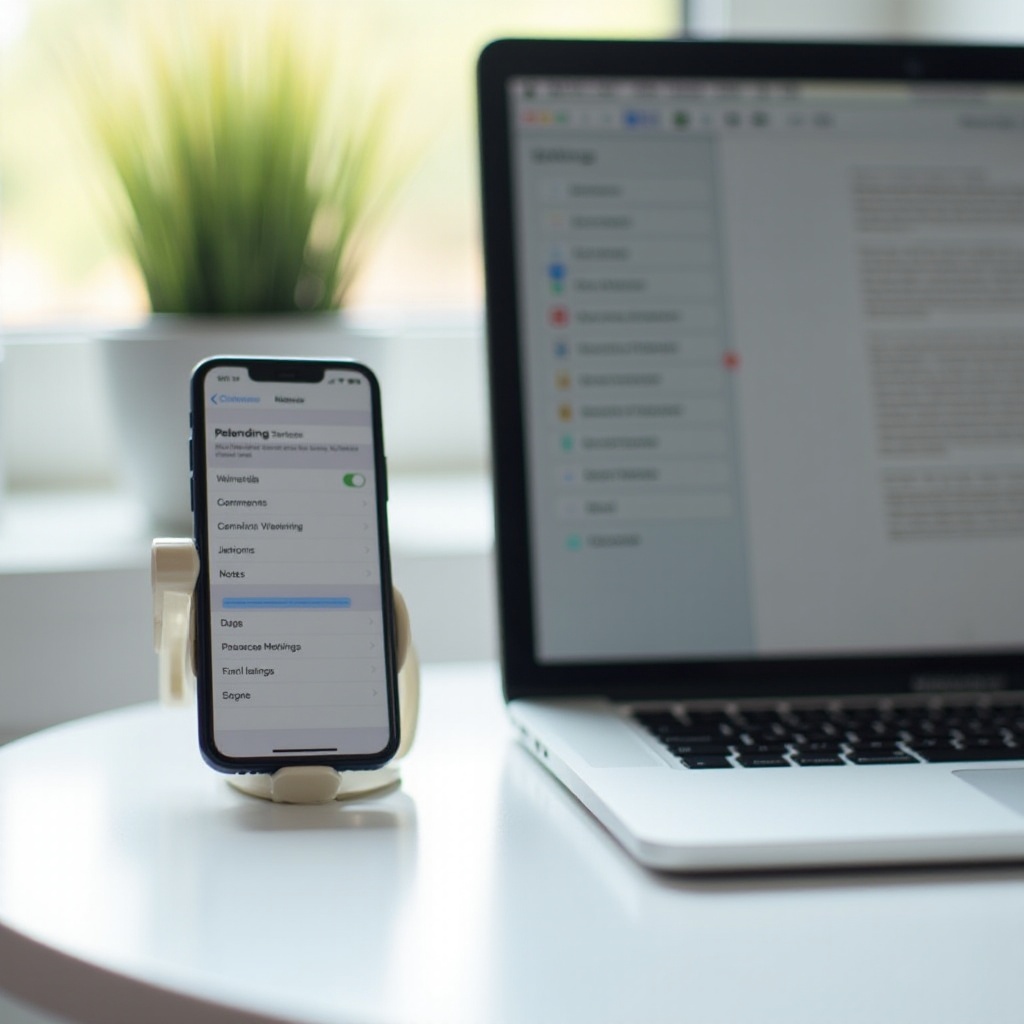
Conclusão
Problemas de sincronização entre um MacBook e um iPhone podem ser frustrantes, mas com as etapas detalhadas de solução de problemas fornecidas acima, você pode encontrar uma solução. Garantir configurações adequadas de conta iCloud, habilitar o Notas no iCloud, atualizar o software e solucionar problemas de conectividade ajudarão você a alcançar uma sincronização perfeita. Manter suas notas sincronizadas entre dispositivos é vital para a produtividade e organização.
Perguntas Frequentes
Por que minhas notas não estão atualizando no meu iPhone?
As notas podem não atualizar devido a diferentes contas do iCloud, configurações do iCloud não habilitadas para Notas, software desatualizado ou conectividade de internet fraca. Siga os passos de solução de problemas acima para resolver a questão.
O que faço se minhas notas ainda não sincronizarem após a solução de problemas?
Se suas notas ainda não sincronizarem, entre em contato com o Suporte da Apple para obter mais assistência. Eles podem ajudar a diagnosticar quaisquer problemas mais profundos que possam estar interrompendo o processo de sincronização.
Posso usar aplicativos de terceiros para sincronizar notas entre MacBook e iPhone?
Sim, aplicativos de anotações de terceiros como Evernote e Microsoft OneNote oferecem sincronização multiplataforma. Esses aplicativos podem servir como alternativas se você encontrar problemas persistentes com o Apple Notes.